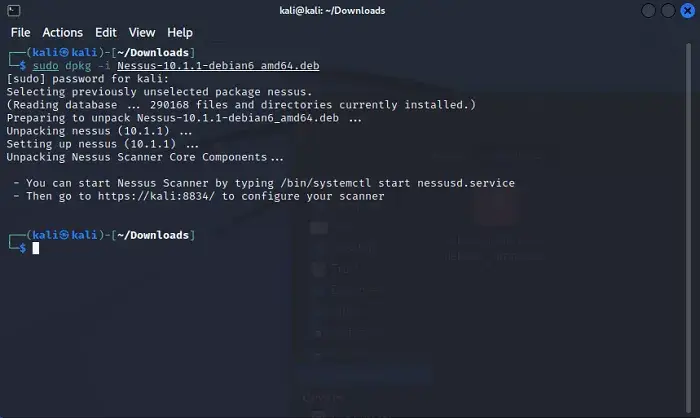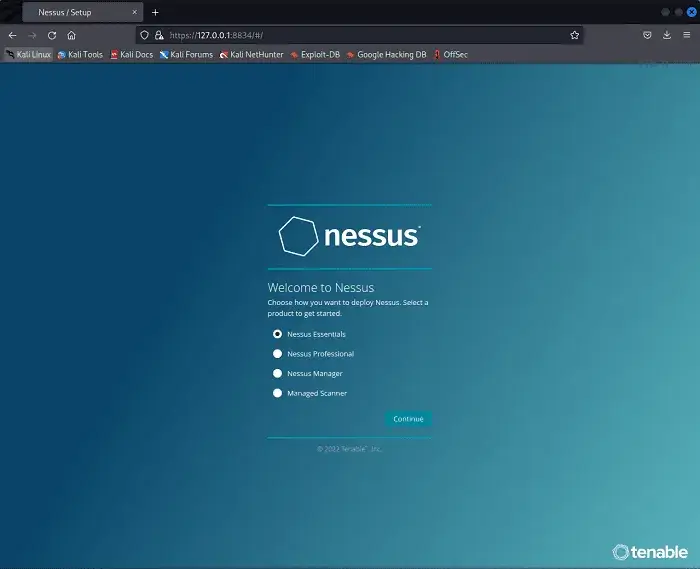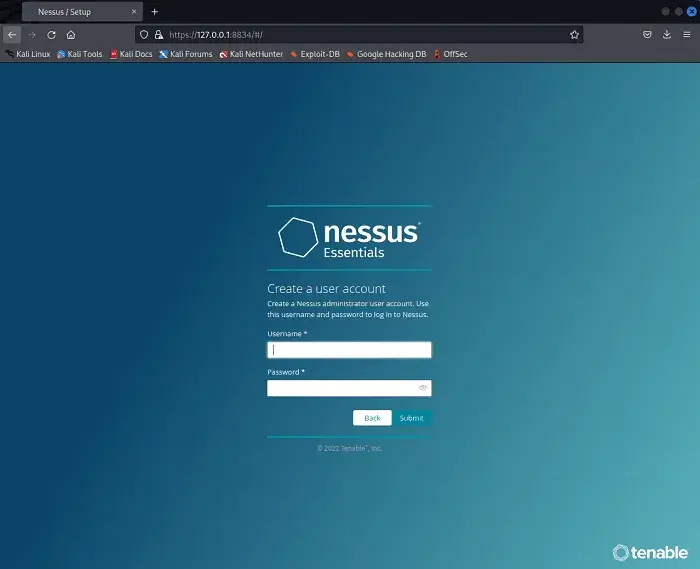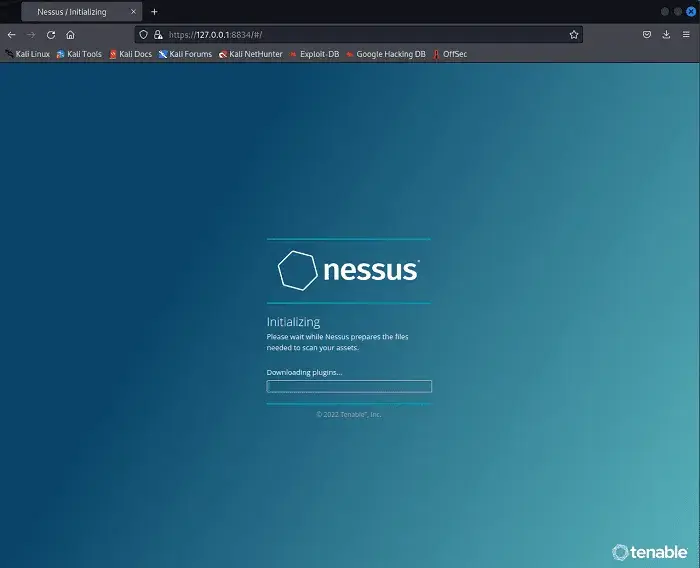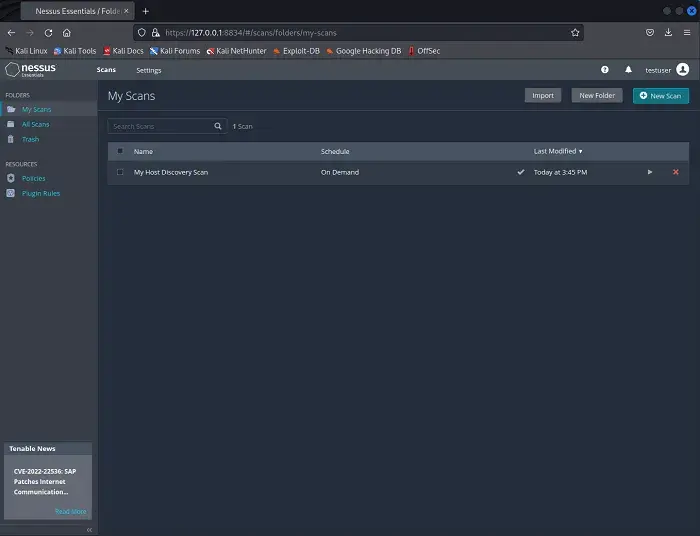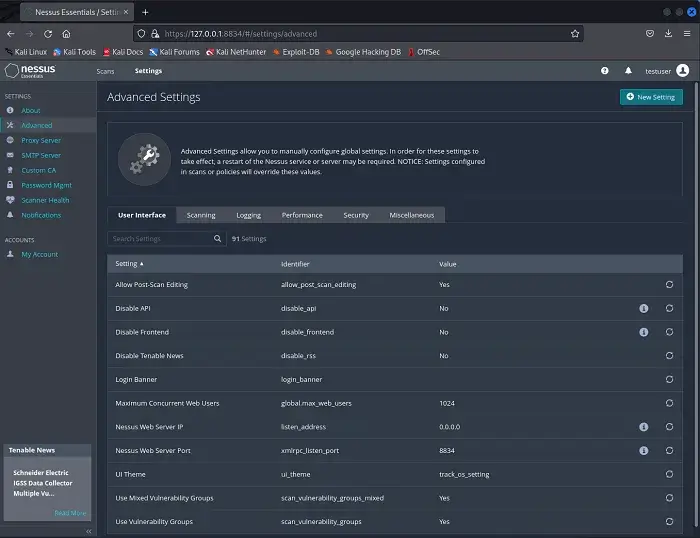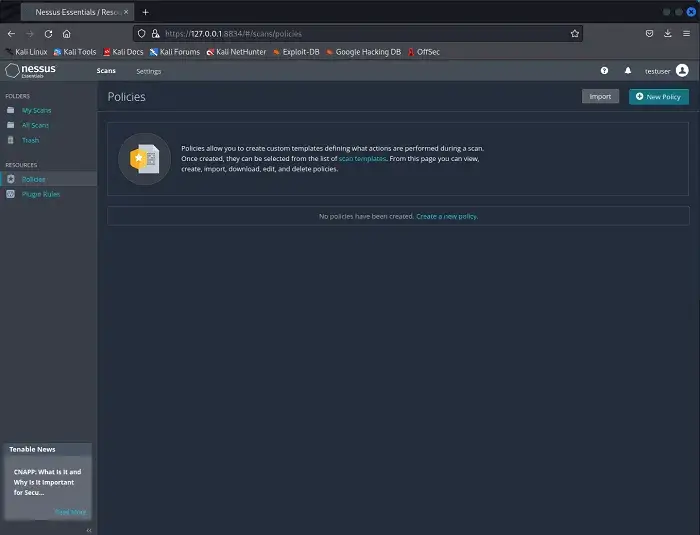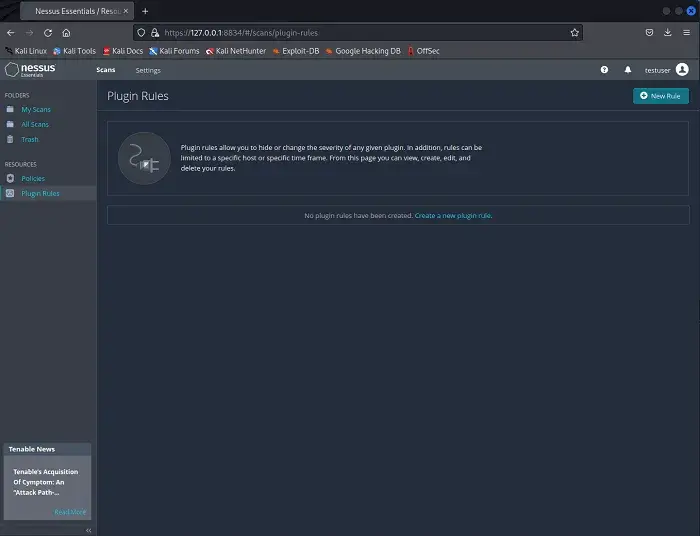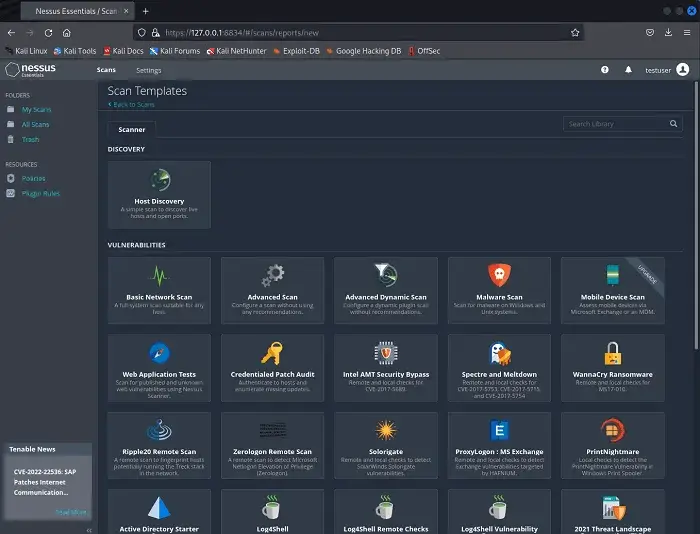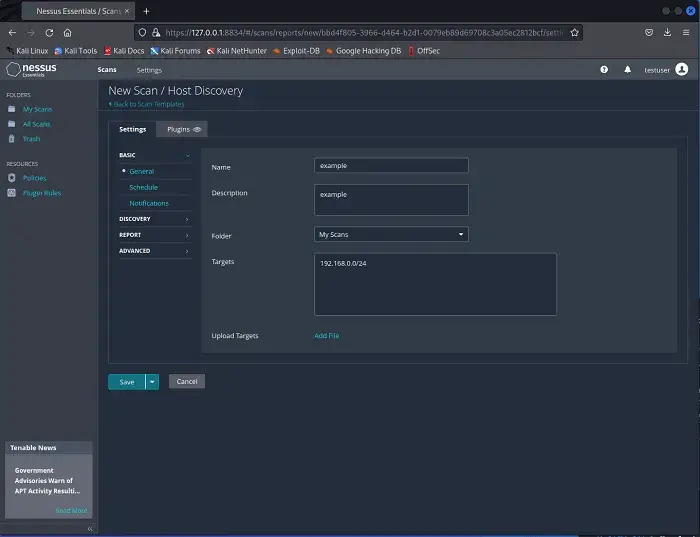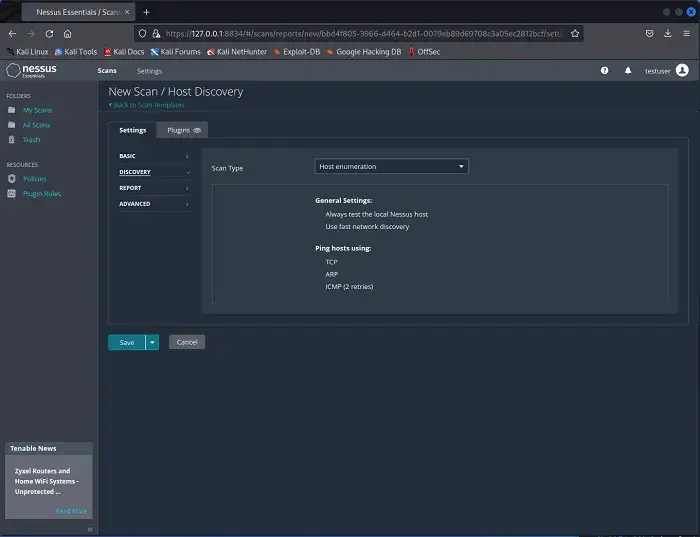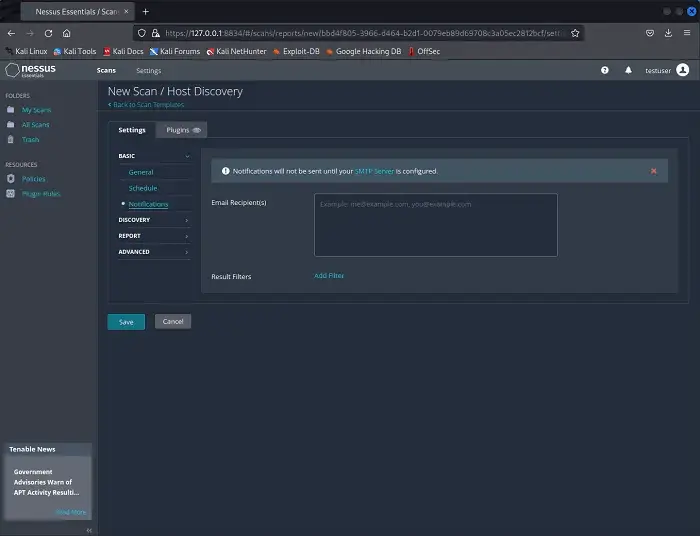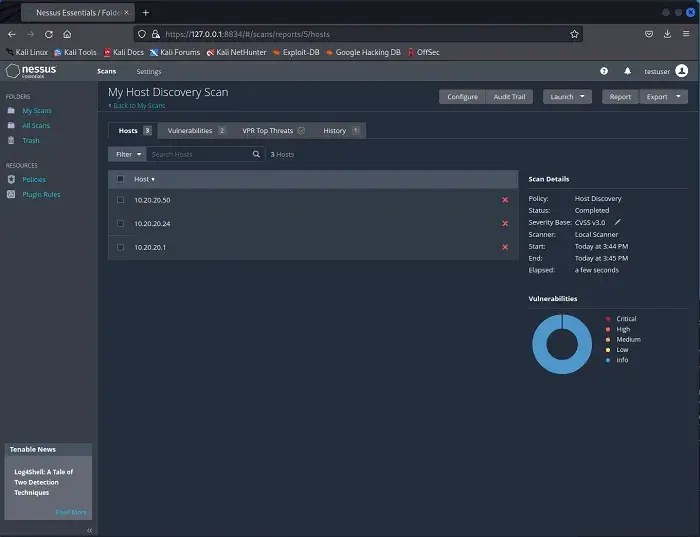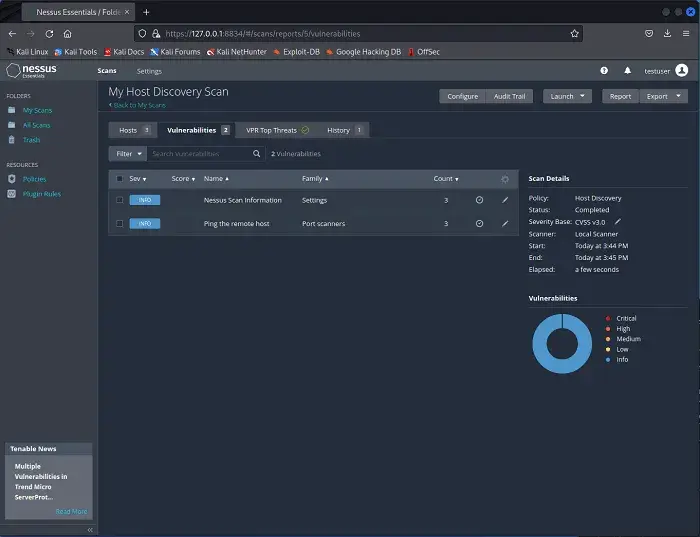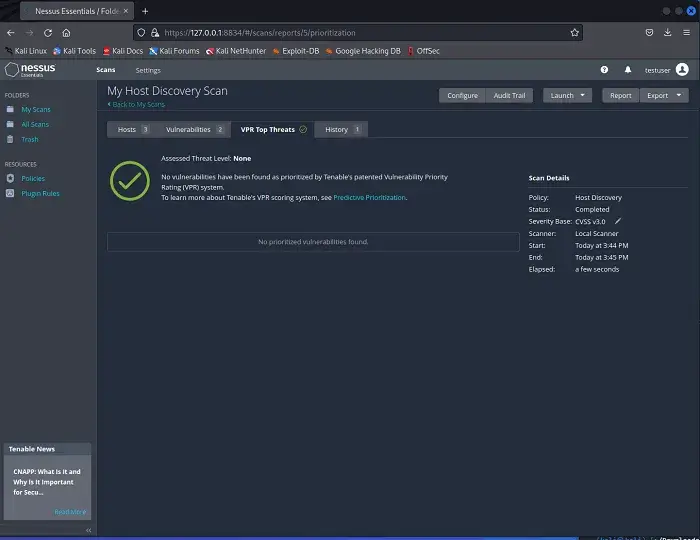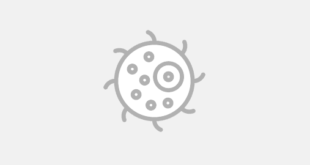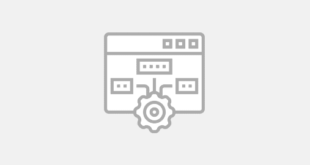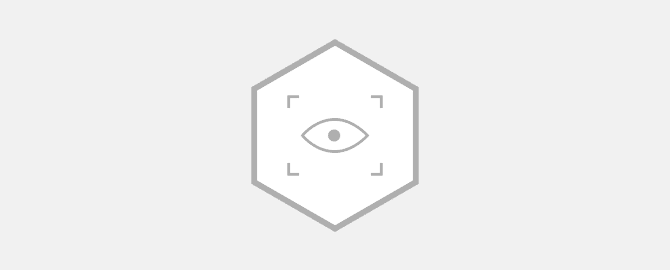
Nessus — это популярный сканер уязвимостей, который позволяет выполнять различные виды сканирования. Каждый занимающийся информационной безопасностью должен уметь им пользоваться. Мы уже рассказывали об установке Nessus в Windows. Сегодня рассмотрим установку и использование Nessus на Kali Linux.
Еще по теме: Интересные уязвимости PostgreSQL
Установка и использование сканера Nessus на Kali Linux
Что такое Nessus?
Nessus — это сканер уязвимостей, разработанный компанией Tenable, занимающейся кибербезопасностью. Он позволяет выполнять детальное сканирование сети на поиск уязвимостей. В базе инструмента более 68000 различных распространенных уязвимостей (CVE).
Один из примеров использования Nessus рассматривался в статье «Взлом сервера базы данных MSSQL».
Также рекомендую ознакомиться с обзором лучших сканеров уязвимостей.
Разработчики предлагают три типа лицензий:
- Nessus Essentials — Этот бесплатный вариант в первую очередь предназначен для студентов, преподавателей и людей, начинающих свою карьеру в области кибербезопасности. Он позволяет сканировать до 16 IP-адресов и предлагает бесплатную поддержку сообщества.
- Nessus Professional — Этот вариант идеально подходит для консультантов, профессиональных пен-тестеров и аналитиков безопасности. При цене более 2000 долларов в год он предлагает неограниченное количество оценок, результаты в реальном времени, расширенную круглосуточную поддержку и обучение по запросу для пользователей.
- Tenable.io — это система управления уязвимостями корпоративного уровня, разработанная в первую очередь для предприятий с большим количеством активов, которые необходимо сканировать и анализировать. Он управляется в облаке и имеет расширенные информационные панели и отчеты.
Установка Nessus на Kali Linux
Установка Nessus — относительно быстрый и простой процесс. Версию для разных дистрибутивов Linux, можно скачать с официальной страницы Tenable.
В данном примере будем устанавливать Nessus на Kali Linux. Для этого скачиваем файл Nessus-10.1.1-debian6_amd64.deb. Затем устанавливаем с помощью утилиты dpkg:
|
1 |
sudo dpkg -i Nessus-10.1.1-debian6_amd64.deb |
После установки можно запустить Nessus с помощью systemctl:
|
1 |
sudo systemctl start nessusd.service |
Это запустит локальный веб-сервер на порту 8834 и позволит доступ к панели управления сканера. Чтоб зайти в панель управления, откройте браузер и введите в адресной строке:
|
1 |
https://127.0.0.1:8834/ |
Если все сделали правильно, появится интерфейс настройки.
Настройка Nessus на Kali Linux
Выберите версию Nessus. Я для этого примера, буду использовать бесплатную версию. Соответственно выбираю «Nessus Essentials».
Заполните информацию, такую как имя и фамилия, а также электронную почту. После отправки формы вы получите код активации Nessus.
Теперь создайте учетную запись.
Дождитесь завершения установки необходимых компонентов и плагинов. Это может занять несколько минут.
После выполнения всех шагов вы увидите стандартную страницу Nessus.
Изучение интерфейса Nessus
Для начала рассмотрим интерфейс и предлагаемые функции.
Вкладка Scans (Сканирование) — это главная страница Nessus. Здесь вы можете просматривать и импортировать предыдущие результаты сканирования.
Вкладка Settings (Настройки) отвечает за настройки учетной записью и сканера.
Если вы хотите внедрить какие-либо политики, вы можете сделать это на вкладке Policies (Политики). Политики Nessus позволяют определять действия, выполняемые во время сканирования, и сохранять их в шаблонах. Использование Policies — отличный способ сэкономить время и повысить эффективность.
На вкладке Plugin Rules (Правила плагинов) можно создать правила для различных подключаемых модулей, используемых сканером Nessus.
Использование Nessus на Kali Linux
Сканирование хостов — это базовая операция, с которой следует начать знакомство со сканером. Данная функция сканирует сеть на наличие хостов и выводит информации о них.
Перейдите на вкладку Scans и нажмите New Scan (Новое сканирование). В меню шаблонов сканирования, выберите Host Discovery (Обнаружение хоста).
Введите все необходимые данные и укажите параметры сканирования хоста.
В настройках Discovery (Обнаружение) вы можете указать тип сканирования. Опции включают значения по умолчанию для перечисления хостов, идентификации ОС и сканирования портов.
Можно также запланировать сканирование. Пункт меню Schedule (Планировщик) позволяет указать начало и продолжительность сканирования.
На вкладке Notification (Уведомления) можно указать адреса электронной почты, на которые сканер Nessus будет отправлять уведомления о ходе сканировании. Для этого нужно настроить SMTP-сервер в настройках.
После настройки можно начать сканирование нажав на Launch (Запустить).
Анализ результатов сканирования
После завершения сканирования, на вкладке Scans появится результат сканирования.
На странице отчета о сканировании вы найдете различную информацию о сканировании:
В разделе Hosts (Хосты) вы найдете все хосты, обнаруженные во время сканирования. Для получения дополнительной информации, нажмите по хосту.
В разделе Vulnerabilities (Уязвимости) будут перечислены все обнаруженные сканером уязвимости.
Вы также можете просмотреть раздел VPR top threats (Основные угрозы VPR), в котором содержится информация об уязвимостях, с учетом приоритета системы VPR от Tenable.
Для экспорта отчета нажмите Export (Экспорт) и сохраните в формате «.nessus».
Часто задаваемые вопросы
Могу ли я использовать версию Essentials неограниченное время?
Бесплатную базовую версию Nessus можно использовать неограниченное время. Однако если вы используете пробную версию платной лицензии, у нее будет дата истечения срока действия.
Загрузка Ubuntu 21.10 не указана на странице загрузки. Могу ли я вместо этого установить пакет, предназначенный для версии 20.04?
Да, пакет для версии 20.04 должен работать нормально.
Могу ли я использовать этот сканер для поиска уязвимости Log4shell?
Да, вы можете. Nessus — идеальный инструмент для сканирования вашей сети или системы на наличие уязвимости Log4shell. Он содержит простой и эффективный шаблон именно для этой цели.
На этом все. Теперь вы знаете, как установить и использовать Nessus на Kali Linux.
Еще по теме: